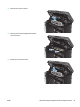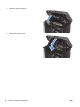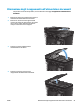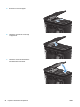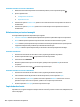HP LaserJet Pro MFP M125-126 M127-128 - User Guide
Pannello di controllo LCD
1. Dal pannello di controllo del prodotto, premere il pulsante Imposta
.
2. Aprire il menu Servizi.
3. Utilizzare i pulsanti freccia per selezionare l'opzione Modalità pulizia, quindi premere il pulsante OK.
Il prodotto esegue la stampa del primo lato e quindi avvisa di rimuovere la pagina dallo scomparto in
uscita e di ricaricarlo nel vassoio 1 mantenendo lo stesso orientamento. Attendere il completamento
del processo, quindi eliminare la pagina stampata.
Pannello di controllo con schermo a sfioramento
1.
Nella schermata iniziale del pannello di controllo del prodotto, toccare il pulsante Imposta
.
2. Toccare il menu Servizi.
3. Toccare il pulsante Pulizia pagina.
4. Caricare carta comune formato Lettera o A4 quando richiesto.
5. Per avviare il processo di pulizia, toccare il pulsante OK.
Il prodotto esegue la stampa del primo lato e quindi avvisa di rimuovere la pagina dallo scomparto in
uscita e di ricaricarlo nel vassoio 1 mantenendo lo stesso orientamento. Attendere il completamento
del processo, quindi eliminare la pagina stampata.
Verifica della presenza di eventuali danni della cartuccia di toner
1. Rimuovere la cartuccia di toner dal prodotto e verificare che il nastro sigillante sia stato rimosso.
2. Afferrare entrambi i lati della cartuccia e agitarla delicatamente per distribuire il toner.
3. Verificare la presenza di eventuali danni nel chip della memoria.
4. Esaminare la superficie del tamburo fotosensibile sulla cartuccia di toner.
ATTENZIONE: non toccare il rullo (tamburo fotosensibile) sulla cartuccia. Eventuali impronte lasciate
sul tamburo fotosensibile possono causare problemi di qualità di stampa.
●
Se sono presenti graffi, impronte o altri danni sul tamburo fotosensibile, sostituire la cartuccia di
toner.
●
Se il tamburo fotosensibile non appare danneggiato, agitare delicatamente la cartuccia di toner
diverse volte e reinstallarla.
5. Stampare alcune pagine per verificare l'effettiva risoluzione del problema.
Controllo della carta e dell'ambiente di stampa
Uso di carta conforme alle specifiche consigliate da HP
Utilizzare un tipo di carta diverso se si verificano i seguenti problemi:
●
La stampa è troppo chiara o sembra sbiadita su alcune aree.
●
Sulle pagine stampate sono presenti macchie di toner.
ITWW Migliorare la qualità di stampa 97